KontrolPack ile Ağ Üzerinden Bilgisayarları Bağlayın/Kontrol Edin

KontrolPack ile ağınızdaki bilgisayarları kolayca kontrol edin. Farklı işletim sistemlerine sahip bilgisayarları zahmetsizce bağlayın ve yönetin.
Linux PC'nizde ayrıntılı bir okuma almanız mı gerekiyor? Hardinfo'yu yükleyin. PC teknik özelliklerinizden CPU karşılaştırmalarına, Linux çekirdek modülü bilgilerine ve daha fazlasına kadar her şeyi size söyleyebilen harika bir uygulama! İşte Linux'ta çalıştırmanın yolu!
Hardinfo, Linux PC'niz hakkında tonlarca bilgi bulmanıza yardımcı olan inanılmaz derecede ayrıntılı bir uygulamadır. Ancak, herhangi bir Linux işletim sisteminde önceden kurulu olarak gelmez, bu nedenle kılavuza devam etmeden önce bilgisayarınıza nasıl kurulacağını göstermeliyiz.
 Uygulama çok popüler olduğundan ve neredeyse tüm dağıtım yazılım havuzlarında mevcut olduğundan, Hardinfo'nun kurulumu tüm ana Linux işletim sistemleri için kabaca benzerdir. Hardinfo uygulamasını bilgisayarınıza kurmaya başlamak için, bir terminal penceresi açın ve aşağıda ana hatlarıyla dağıtımınıza uygun olan kurulum talimatlarını takip edin.
Uygulama çok popüler olduğundan ve neredeyse tüm dağıtım yazılım havuzlarında mevcut olduğundan, Hardinfo'nun kurulumu tüm ana Linux işletim sistemleri için kabaca benzerdir. Hardinfo uygulamasını bilgisayarınıza kurmaya başlamak için, bir terminal penceresi açın ve aşağıda ana hatlarıyla dağıtımınıza uygun olan kurulum talimatlarını takip edin.
Ubuntu Linux'ta Hardinfo uygulamasını basit bir Apt komutu ile kurmak mümkündür .
sudo apt hardinfo yükleyin
Debian Linux'ta olanlar, aşağıdaki Apt-get komutuyla bilgisayarlarında en son Hardinfo'yu alabilirler .
sudo apt-get install hardinfo
Arch Linux'ta Hardinfo uygulaması “Topluluk” yazılım deposundadır. Pacman yapılandırma dosyanızda "Topluluk" öğesinin etkinleştirildiğinden emin olun. Bundan sonra , Hardinfo'nun en son sürümünü yüklemek için aşağıdaki Pacman komutunu çalıştırın .
sudo pacman -S hardinfo
Fedora Linux, ana akımda kolay kurulum için Hardinfo'ya sahip olmayan tek Linux işletim sistemidir. Hardinfo'nun en son sürümünü edinmek istiyorsanız, onu bir 3. taraf yazılım deposu aracılığıyla indirmeniz gerekir.
Hardinfo RPM paketini indirmek için aşağıdaki komutları bir terminal penceresinde çalıştırın. Lütfen Hardinfo RPM paketinin yalnızca Fedora 32 için çalıştığını unutmayın. Fedora'nın gelecekteki sürümlerinin büyük olasılıkla kaynaktan oluşturulması gerekecektir .
wget https://github.com/rpmsphere/noarch/raw/master/r/rpmsphere-release-32-1.noarch.rpm sudo rpm -Uvh rpmsphere-release*rpm sudo dnf hardinfo'yu kurun
Hardinfo, OpenSUSE Leap 15.1, 15.2 ve Tumbleweed için OpenSUSE Linux'a “OpenSUSE Oss” yazılım deposu aracılığıyla kurulabilir. Yükleme işlemini başlatmak için OpenSUSE Oss yazılım deposunun etkinleştirildiğinden emin olun. Ardından, aşağıdaki Zypper komutunu girin .
sudo zypper hardinfo'yu kurun
Bu kılavuzda yer almayan bir Linux işletim sistemi kullanıyorsanız ve yine de Hardinfo'yu kullanabilmek istiyorsanız, tek yol kaynak kodudur. Hardinfo'nun kaynak kodu aracılığıyla çalışmasını sağlamak için Hardinfo projesi GitHub sayfasına gidin . Bir kez orada, kodu nasıl indirip derleyeceğinizi öğrenmek için sayfadaki talimatları okuyun.
Linux donanımını kontrol etmek üzere Hardinfo'yu kullanmak için uygulamayı başlatın. Uygulama menünüzde “Hardinfo”yu arayarak uygulamayı başlatabilirsiniz. Veya hızlı başlatıcıyı açmak için klavyede Alt + F2 tuşlarına basın , ardından başlatma kutusuna hardinfo yazın.
Hardinfo uygulaması açıldığında, uygulamanın donanımınızı taramasına izin verin. Çok uzun sürmeyecek. Tarama tamamlandığında, “Rapor Oluştur” düğmesini bulun ve tıklayın.
“Rapor Oluştur” butonunu seçtikten sonra ekranda bir açılır pencere belirecektir. Varsayılan olarak “Bilgisayar”, “Aygıtlar”, “Ağ” ve “Karşılaştırmalar” seçilidir. Rapora dahil etmek istemediğiniz öğelerin seçimini kaldırın. Ardından, “Oluştur” düğmesine tıklayın.
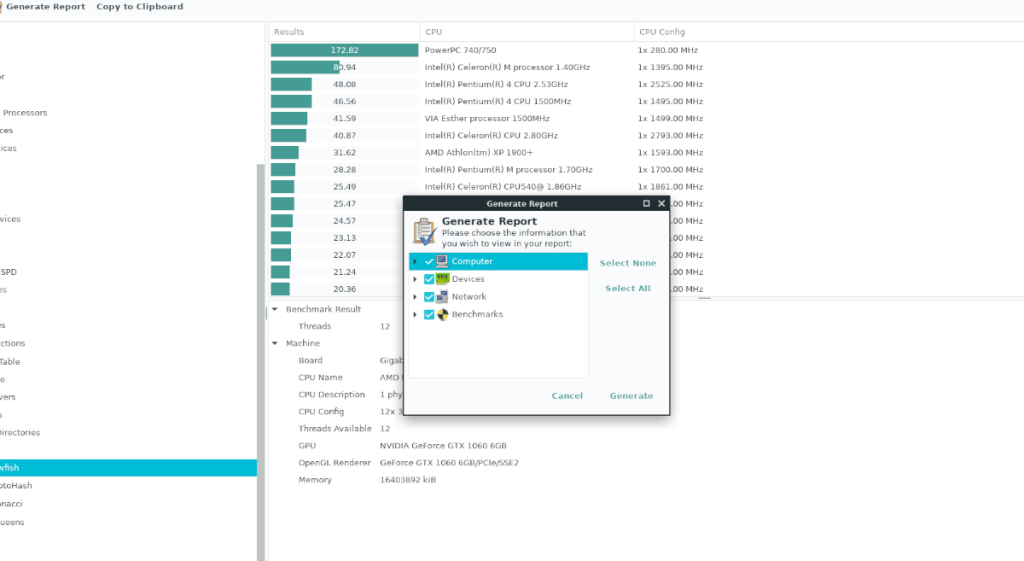
“Oluştur” düğmesi seçildiğinde, bir açılır pencere görünecektir. Açılır pencerede, rapor dosyasını bilgisayarınıza kaydetmek için tarayıcıyı kullanın.
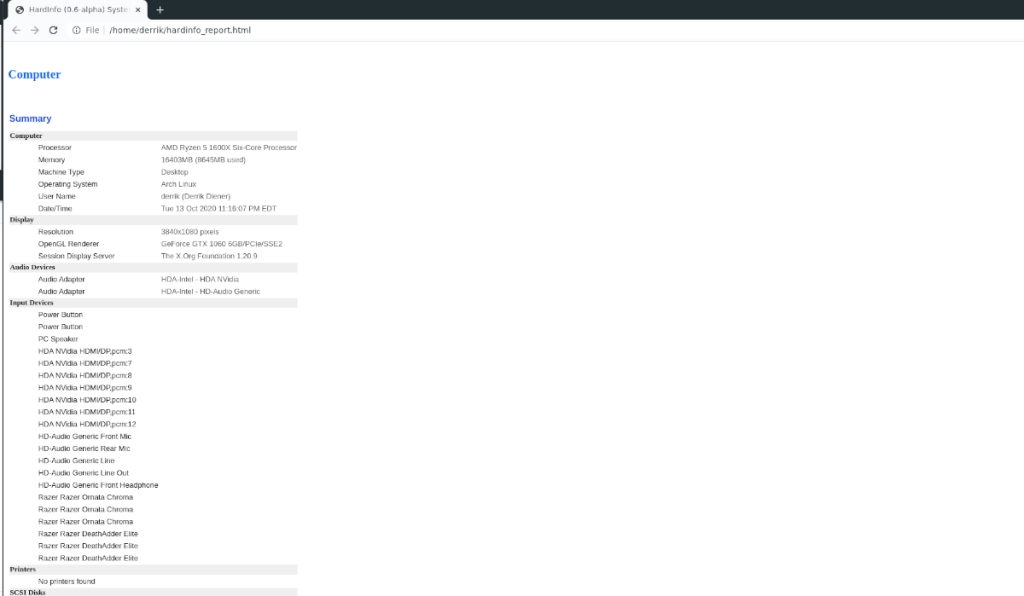
Rapor kaydedildiğinde, ekranda bir bildirim görünecektir. Bu bildirimde Hardinfo, raporu tarayıcınızda açmanızı isteyecektir. Raporu görüntülemek için “Aç”ı seçin.

Hardinfo, bilgisayarınızın teknik özelliklerini size gösterebilir. İşte nasıl yapılacağı. İlk önce Hardinfo'yu başlatın. Ardından, sol taraftaki “Bilgisayar” düğmesini bulun ve tıklayın.
“Bilgisayar” bölümünde, bilgisayarınızın teknik özelliklerinin tam bir okumasını göreceksiniz. CPU'dan GPU'ya ve aradaki her şeye!
Linux PC'nize bağlı cihazlar hakkında daha ayrıntılı bilgi mi istiyorsunuz? Hardinfo'da "Cihazlar" bölümünü bulun. "Cihazlar"ı bulduktan sonra, cihaz bilgilerinizi görüntülemek için doğrudan altındaki "İşlemci", "Bellek" vb. öğelere bakın.
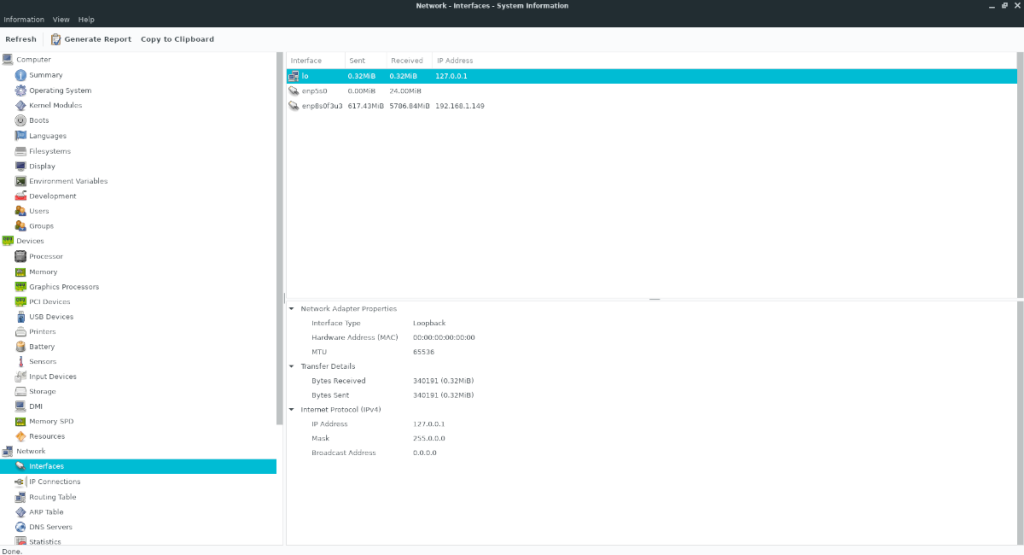
Ağ cihazlarınızla ilgili bilgileri mi öğrenmek istiyorsunuz? Hardinfo'da kenar çubuğunun "Ağ" bölümünü bulun. Doğrudan “Hardinfo”nun altında “Arayüzler”, “IP Bağlantıları”, “Yönlendirme Tablosu” ve Linux PC'nizde Ağ bilgilerini bulmak için kullanabileceğiniz ağla ilgili diğer öğeleri göreceksiniz.
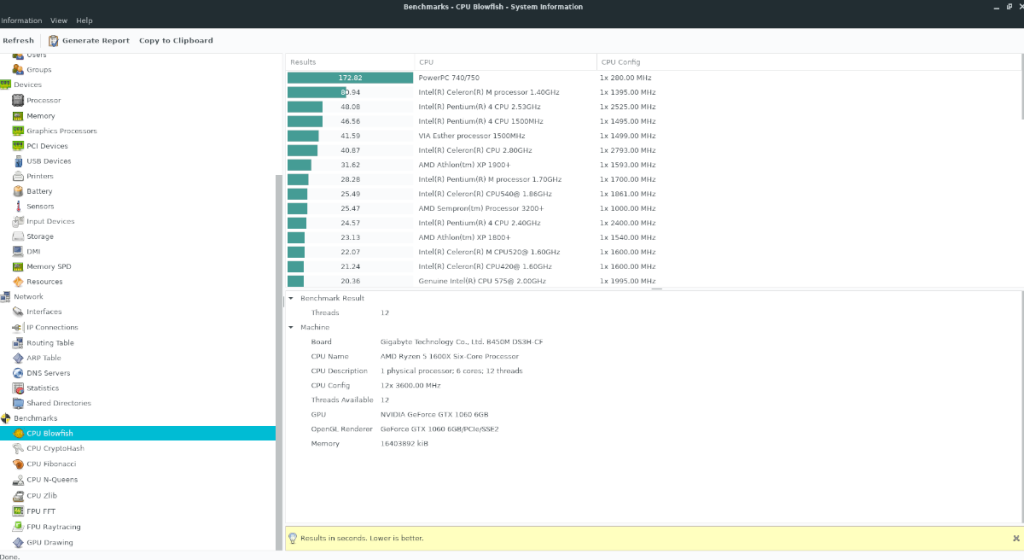
Linux PC'nizin performansını test etmek ister misiniz? Hardinfo'daki kenar çubuğuna gidin ve “Benchmarks”ı bulun. “Benchmarks”ın altında, performansını test etmek için Linux PC'nizde çalıştırabileceğiniz birkaç kıyaslama göreceksiniz!
Aradığınız türde bir araç değil mi? Linux'ta donanım bilgilerini görüntülemek için en iyi araçlar listemize göz atın .
KontrolPack ile ağınızdaki bilgisayarları kolayca kontrol edin. Farklı işletim sistemlerine sahip bilgisayarları zahmetsizce bağlayın ve yönetin.
Tekrarlanan görevleri otomatik olarak gerçekleştirmek ister misiniz? Bir düğmeye defalarca manuel olarak tıklamak yerine, bir uygulamanın
iDownloade, kullanıcıların BBC'nin iPlayer hizmetinden DRM içermeyen içerikleri indirmelerine olanak tanıyan platformlar arası bir araçtır. Hem .mov formatındaki videoları hem de .mov formatındaki videoları indirebilir.
Outlook 2010'un özelliklerini ayrıntılı olarak ele aldık, ancak Haziran 2010'dan önce yayınlanmayacağı için Thunderbird 3'e bakmanın zamanı geldi.
Herkesin ara sıra bir molaya ihtiyacı vardır. Eğer ilginç bir oyun oynamak istiyorsanız, Flight Gear'ı deneyin. Flight Gear, ücretsiz, çok platformlu ve açık kaynaklı bir oyundur.
MP3 Diags, müzik koleksiyonunuzdaki sorunları gidermek için en iyi araçtır. MP3 dosyalarınızı doğru şekilde etiketleyebilir, eksik albüm kapağı resmi ekleyebilir ve VBR'yi düzeltebilir.
Google Wave gibi, Google Voice da dünya çapında büyük ilgi gördü. Google, iletişim kurma biçimimizi değiştirmeyi amaçlıyor ve
Flickr kullanıcılarının fotoğraflarını yüksek kalitede indirmelerine olanak tanıyan birçok araç var, ancak Flickr Favorilerini indirmenin bir yolu var mı? Son zamanlarda
Örnekleme Nedir? Vikipedi'ye göre, "Bir ses kaydının bir kısmını veya örneğini alıp onu bir enstrüman veya müzik aleti olarak yeniden kullanma eylemidir."
Google Sites, kullanıcıların web sitelerini Google'ın sunucusunda barındırmasına olanak tanıyan bir Google hizmetidir. Ancak bir sorun var: Yedekleme için yerleşik bir seçenek yok.



![FlightGear Uçuş Simülatörünü Ücretsiz İndirin [İyi Eğlenceler] FlightGear Uçuş Simülatörünü Ücretsiz İndirin [İyi Eğlenceler]](https://tips.webtech360.com/resources8/r252/image-7634-0829093738400.jpg)




